iPhoneユーザガイド
- ようこそ
-
-
- iOS 26に対応しているiPhoneのモデル
- iPhone 11
- iPhone 11 Pro
- iPhone 11 Pro Max
- iPhone SE(第2世代)
- iPhone 12 mini
- iPhone 12
- iPhone 12 Pro
- iPhone 12 Pro Max
- iPhone 13 mini
- iPhone 13
- iPhone 13 Pro
- iPhone 13 Pro Max
- iPhone SE(第3世代)
- iPhone 14
- iPhone 14 Plus
- iPhone 14 Pro
- iPhone 14 Pro Max
- iPhone 15
- iPhone 15 Plus
- iPhone 15 Pro
- iPhone 15 Pro Max
- iPhone 16
- iPhone 16 Plus
- iPhone 16 Pro
- iPhone 16 Pro Max
- iPhone 16e
- iPhone 17
- iPhone 17 Pro
- iPhone 17 Pro Max
- iPhone Air
- 設定の基本
- iPhoneをカスタマイズする
- 最高の写真やビデオを撮影する
- 友人や家族と連絡を取り合う
- 家族と機能を共有する
- 日課の管理にiPhoneを使用する
- Appleサポートからの専門的なアドバイス
-
- iOS 26の新機能
-
- コンパス
-
- FaceTimeを使ってみる
- FaceTimeリンクを作成する
- FaceTimeのオーディオ通話ツールを使用する
- Live Photosを撮る
- ライブキャプションを使用する
- 通話中にほかのアプリを使用する
- グループFaceTime通話をかける
- SharePlayを使用して一緒に視聴したりプレイしたりする
- FaceTime通話中に画面を共有する
- FaceTime通話中のリモート操作をリクエストする/許可する
- FaceTimeで書類の共同作業を行う
- ビデオ会議機能を使用する
- FaceTime通話をほかのAppleデバイスに引き継ぐ
- FaceTimeビデオの設定を変更する
- FaceTimeオーディオの設定を変更する
- 通話を終了する/「メッセージ」に切り替える
- FaceTime通話を拒否する/スパムとして報告する
- 通話をスクリーニングする/フィルタリングする
-
- 「メッセージ」を使ってみる
- メッセージを設定する
- iMessageについて
- メッセージを送信する/メッセージに返信する
- 衛星経由のテキスト
- あとで送信するようにテキストメッセージをスケジュールする
- メッセージの送信を取り消す/編集する
- メッセージを管理する
- 検索する
- メッセージを転送する/共有する
- グループチャット
- 画面を共有する
- プロジェクトを共同作業する
- 背景を追加する
- iMessage対応アプリを使用する
- チャット内で投票を行う
- 写真やビデオを撮影して編集する
- 写真やリンクなどを共有する
- ステッカーを送信する
- ミー文字を作成する/送信する
- Tapbackで反応する
- テキストをフォーマットしたりメッセージをアニメートしたりする
- スケッチを描く/メッセージを手書きする
- GIFを送信する/保存する
- オーディオメッセージを送受信する
- 位置情報を共有する
- 開封証明のオン/オフを切り替える
- 通知を停止する/消音する/変更する
- テキストをスクリーニングする/フィルタリングする/報告する/ブロックする
- メッセージと添付ファイルを削除する
- 削除したメッセージを復元する
-
- パスワードを使用する
- Webサイトまたはアプリのパスワードを確認する
- Webサイトまたはアプリのパスワードを変更する
- パスワードを削除する
- 削除したパスワードを復元する
- Webサイトまたはアプリのパスワードを作成する
- パスワードを大きい文字で表示する
- パスキーを使ってWebサイトやアプリにサインインする
- Appleでサインイン
- パスワードを共有する
- 強力なパスワードを自動入力する
- 自動入力から除外されたWebサイトを表示する
- 安全性の低いパスワードまたは侵害されたパスワードを変更する
- パスワードと関連情報を表示する
- パスワード履歴を表示する
- Wi-Fiのパスワードを確認する/共有する
- AirDropでパスワードを安全に共有する
- すべてのデバイスでパスワードを利用できるようにする
- 確認コードを自動入力する
- SMSのパスコードを自動入力する
- サインイン時のCAPTCHAチャレンジを減らす
- 2ファクタ認証を使用する
- セキュリティキーを使用する
- MacのFileVault復旧キーを確認する
- ショートカット
- ヒント
-
- アクセシビリティ機能を使ってみる
- 設定中にアクセシビリティ機能を使用する
- Siriのアクセシビリティ設定を変更する
- アクセシビリティ機能のオン/オフを素早く切り替える
- アクセシビリティ設定をほかのデバイスと共有する
-
- VoiceOverをオンにして練習する
- VoiceOverの設定を変更する
- VoiceOverジェスチャを使用する
- VoiceOverがオンのときにiPhoneを操作する
- ローターを使ってVoiceOverを制御する
- オンスクリーンキーボードを使用する
- 指で書く
- 画面をオフのままにする
- 外部キーボードでVoiceOverを使用する
- 点字ディスプレイを使用する
- 画面上で点字を入力する
- 点字ディスプレイで点字アクセスを使用する
- ジェスチャとキーボードショートカットをカスタマイズする
- ポインティングデバイスでVoiceOverを使用する
- 周囲にあるものの説明をライブで取得する
- アプリでVoiceOverを使用する
-
- 身体機能のためのアクセシビリティ機能の概要
- AssistiveTouchを使用する
- iPhoneのタッチへの反応を調整する
- 背面タップ
- 簡易アクセスを使用する
- 自動で電話を受ける
- 振動機能をオフにする
- 「Face IDと注視」の設定を変更する
- 音声コントロールを使用する
- CarPlayで音声コントロールコマンドを使う
- サイドボタンまたはホームボタンを調整する
- カメラコントロール設定を調整する
- Apple TV 4K Remoteのボタンを使う
- ポインタの設定を調整する
- キーボードの設定を調整する
- 外部キーボードでiPhoneを操作する
- AirPodsの設定を調整する
- Apple Watchミラーリングをオンにする
- 近くのAppleデバイスを操作する
- 目の動きでiPhoneを制御する
- 頭の動きでiPhoneを制御する
- 著作権および商標
iPhoneの点字ディスプレイで点字アクセスを使用する
点字アクセスによって、iPhoneを点字電子手帳のように使うことができます。ユーザは接続した点字用ディスプレイで入力することで、あらゆるアプリを簡単に起動できます。さらに、計算を実行する、BRF(Braille Ready Format)ファイルを開く、ライブキャプションで会話を書き起こすなど、さまざまなことができます。
注記: ライブキャプションはiPhone 11以降で使用可能です。ライブキャプションは、一部の国や地域ではご利用いただけません。ライブキャプションの精度は一定ではなく、危険性の高い場面または緊急事態ではライブキャプションを信頼すべきではありません。
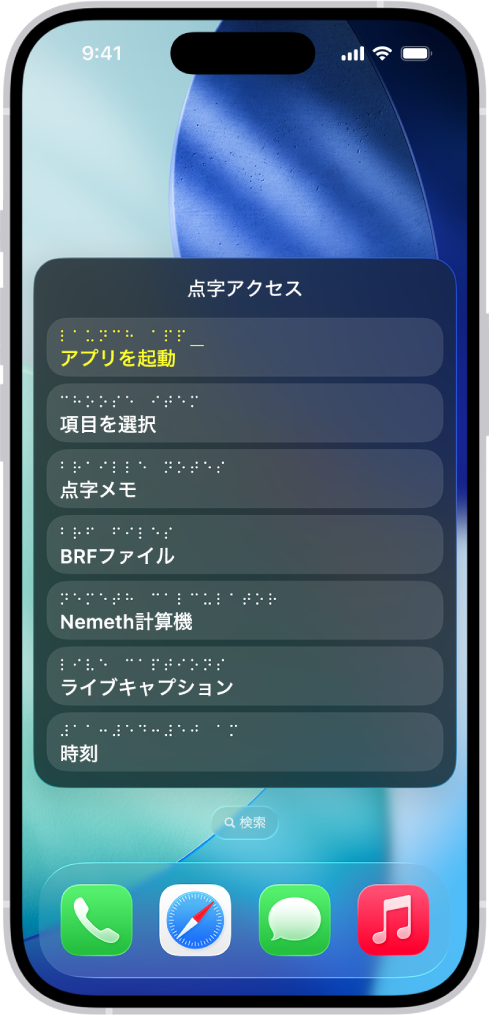
点字アクセスメニューの中を移動する
iPhoneに点字ディスプレイを接続し、VoiceOverをオンにします。
点字ディスプレイを接続するおよびVoiceOverのオン/オフを切り替えるを参照してください。
点字ディスプレイの7の点と8の点を同時に押すか、「点字アクセスを切り替える」コマンドを使用します。
8点式の表を使用している場合は、7の点と8の点とスペースバーを同時に押します。
iPhoneで「点字アクセスを切り替える」コマンドにアクセスするには、設定アプリ
 を開き、「アクセシビリティ」>「VoiceOver」>「点字」と選択し、点字ディスプレイの横にある
を開き、「アクセシビリティ」>「VoiceOver」>「点字」と選択し、点字ディスプレイの横にある  をタップしてから(下にスクロールする必要がある場合があります)、「点字コマンド」>「点字」>「点字アクセスを切り替える」と選択します。
をタップしてから(下にスクロールする必要がある場合があります)、「点字コマンド」>「点字」>「点字アクセスを切り替える」と選択します。以下のいずれかを行います:
次の項目または行:
「次へ」コマンド(点4+スペースバー)を使用します
点字ディスプレイのパン用ボタンを使用します
前の項目または行:
「前へ」コマンド(点1+スペースバー)を使用します
点字ディスプレイのパン用ボタンを使用します
メニュー上の最初の項目に移動:
「最初の項目」コマンド(点1、2、3+スペースバー)を使用します
メニュー上の最後の項目に移動:
「最後の項目」コマンド(点4、5、6+スペースバー)を使用します
前の画面に移動:
「戻る」コマンド(点1、2+スペースバー)を使用します
メニュー項目を選択:
「戻る」コマンド(点8)を使用します
コンテクストメニューを開く:
「削除」コマンド(点7)を使用します
テキストを検索:
「検索」コマンド(点1、2、4+スペースバー)を使用します
点字アクセスを終了:
点7+8を押します
点字ディスプレイで点字アクセスを使用する
iPhoneに点字ディスプレイを接続し、VoiceOverをオンにします。点字ディスプレイを接続するおよびVoiceOverのオン/オフを切り替えるを参照してください。
点字ディスプレイの7の点と8の点を同時に押すか、「点字アクセスを切り替える」コマンドを使用します。
8点式の表を使用している場合は、7の点と8の点とスペースバーを同時に押します。
iPhoneで「点字アクセスを切り替える」コマンドにアクセスするには、設定アプリ
 を開き、「アクセシビリティ」>「VoiceOver」>「点字」と選択し、点字ディスプレイの横にある
を開き、「アクセシビリティ」>「VoiceOver」>「点字」と選択し、点字ディスプレイの横にある  をタップしてから(下にスクロールする必要がある場合があります)、「点字コマンド」>「点字」>「点字アクセスを切り替える」と選択します。
をタップしてから(下にスクロールする必要がある場合があります)、「点字コマンド」>「点字」>「点字アクセスを切り替える」と選択します。次のいずれかを行います:
アプリを起動する: メール、News、ウォレットなど、開くアプリを選択します。
項目を選択する: 音声入力、作成、編集など、画面に開く項目を選択します。
点字メモ: 新しいメモまたはフォルダを作成するには、「新規」>「新規メモ」または「新規フォルダ」と入力します。作成したメモにはここからアクセスできます。
注記: 点字メモはiCloudと同期されます。
BRFファイル: 新しいBRFファイルまたはフォルダを作成するには、「新規」と入力してから、ファイル名または新規フォルダ名を入力します。作成したBRFファイルはここで開くことができます。テキストの検索やiCloudと同期するブックマークの追加もできます。
テキストを検索するには、コンテクストメニューまたは「テキスト検索」コマンド(点1、2、4+スペースバー)を使用します。
テキストを検索したりブックマークを移動したあとで検索を続けたり、ほかのブックマークに移動したりするには、「戻る」コマンド(点8)を使用します。
注記: 点字アクセスを開くとiCloud DriveにBRFファイルフォルダが1つ作成されます。iCloud内でBRFファイルの場所を変更することはできません。
計算機: Nemeth記法またはUEB数学記法を使用して計算を入力します。
注記: 「ビジュアルを表示」が有効になっている場合は、数式の視覚的な表現が画面に表示されます。
ライブキャプション: ライブキャプションを有効にすると、お使いのデバイスに周囲の音声が点字で表示されます。
まだ読んでいない新しい文字起こしは、点字ディスプレイで塗りつぶしセル(点1、2、3、4、5、6、7、8)に囲まれて表示されます。
注記: いずれかのルーターキーを押すと、最新のキャプション行にフォーカスが移動します。
時刻: iPhoneで現在の時刻を確認します。
閉じる: 点字アクセスメニューを閉じます。
注記: 点字アクセスのほとんどのページでは、メニューの下部で「閉じる」または「戻る」を選択できます。点字アクセスを終了するを参照してください。
メニュー項目の最後にカーソルがある場合は、すぐにタイプ入力を開始できます。Appleのサポート記事「iPhone、iPad、iPod touchのVoiceOver用の共通点字コマンド」を参照してください。
コンテキストメニューを使って点字メモ、BRFファイル、ライブキャプションを管理する
点字アクセスを使って点字メモとBRFファイルを作成したあと、コンテキストメニューを使ってこれらを管理できます。ライブキャプションのオーディオを一時停止したり、聴いたりすることもできます。メモ、フォルダ、BRFファイルを作成する方法については、点字ディスプレイで点字アクセスを使用するを参照してください。
iPhoneに点字ディスプレイを接続し、VoiceOverをオンにします。点字ディスプレイを接続するおよびVoiceOverのオン/オフを切り替えるを参照してください。
点字ディスプレイの7の点と8の点を同時に押すか、「点字アクセスを切り替える」コマンドを使用します。
8点式の表を使用している場合は、7の点と8の点とスペースバーを同時に押します。
iPhoneで「点字アクセスを切り替える」コマンドにアクセスするには、設定アプリ
 を開き、「アクセシビリティ」>「VoiceOver」>「点字」と選択し、点字ディスプレイの横にある
を開き、「アクセシビリティ」>「VoiceOver」>「点字」と選択し、点字ディスプレイの横にある  をタップしてから(下にスクロールする必要がある場合があります)、「点字コマンド」>「点字」>「点字アクセスを切り替える」と選択します。
をタップしてから(下にスクロールする必要がある場合があります)、「点字コマンド」>「点字」>「点字アクセスを切り替える」と選択します。以下のいずれかを行います:
点字メモ: メモまたはフォルダに移動してから、削除コマンド(点7)を使ってコンテキストメニューを開きます。以下のいずれかを行います:
移動: メモまたはフォルダを新しい位置に移動します。
削除: メモまたはフォルダを削除します。
ピン留め: アクセスしやすいようにメモまたはフォルダをピン留めします。
BRFファイル: BRFファイルに移動してから、削除コマンド(点7)を使ってコンテキストメニューを開きます。以下のいずれかを行います:
検索: 特定のBRFファイルを検索します。
前を検索: 前の検索結果を表示します。
ブックマークに追加: アクセスしやすいようにブックマークを追加します。
移動: ファイルを新しい位置に移動します。
削除: ファイルを削除します。
名前の変更: ファイルの名前を変更します。
ライブキャプション: 「ライブキャプション」を開いてから、削除コマンド(点7)を使ってコンテキストメニューを開きます。以下のいずれかを行います:
一時停止: ライブキャプションを一時停止します。
オーディオを聞き取る: 周りの状況のオーディオによる説明を聞きます。
入力して読み上げる: 点字デバイスに入力して、Macでテキストを読み上げます。
要約: Apple Intelligenceがオンになっている場合、周りの状況に関するオーディオの要約を確認できます。
点字アクセスを終了する
iPhoneで開いている点字アクセスを終了するには、以下のいずれかを行います:
点字ディスプレイのホームコマンドまたは戻るコマンドを使用します。
Appleのサポート記事「iPhone、iPad、iPod touchのVoiceOver用の共通点字コマンド」を参照してください。
点字ディスプレイの7の点と8の点を同時に押します。
メニューの下部で「閉じる」または「戻る」を選択して、点字アクセスを終了します。
点字アクセス設定を変更する
iPhoneで設定アプリ
 を開きます。
を開きます。「アクセシビリティ」をタップしてから、「VoiceOver」をタップし、「点字」、「点字アクセス」の順にタップします。
次のいずれかを行います:
メインメニュー項目: 点字アクセスに表示するメニュー項目をカスタマイズするには、項目をタップします。項目の表示順序を変えるには、
 をタップして目的の位置にドラッグします。
をタップして目的の位置にドラッグします。最後の位置を開く: 「最後の位置を開く」をオンにすると、点字アクセスを再開したときに、以前の設定が表示されるようになります。
リスト項目を読み上げ: iPhoneで項目を読み上げるには、「リスト項目を読み上げ」をオンにします。
ビジュアルを表示: 「ビジュアルを表示」をオンまたはオフにします。
タイプ入力の読み上げフィードバック: タイプ入力の読み上げフィードバックをオンまたはオフにします。
点字メモ: メモを編集日順または作成日順に並べ替えます。新しい順または古い順にメモを並べ替えることもできます。
BRFファイル: 「BRFコンテンツを合わせる」をオンまたはオフにします。「BRFページインジケータを非表示」をオンまたはオフにします。
計算機: 数学コードに「Nemeth記法」または「UEB数学記法」を選択します。
ライブキャプション: ライブキャプションのソースに「マイク」または「iPhoneオーディオ」を選択します。